При создании заказа используйте список услуг из справочника.
Первый способ
1. Перейдите в раздел «Управление заказами» → «Настройки» → «Справочник услуг» и нажмите «Добавить новую услугу»:
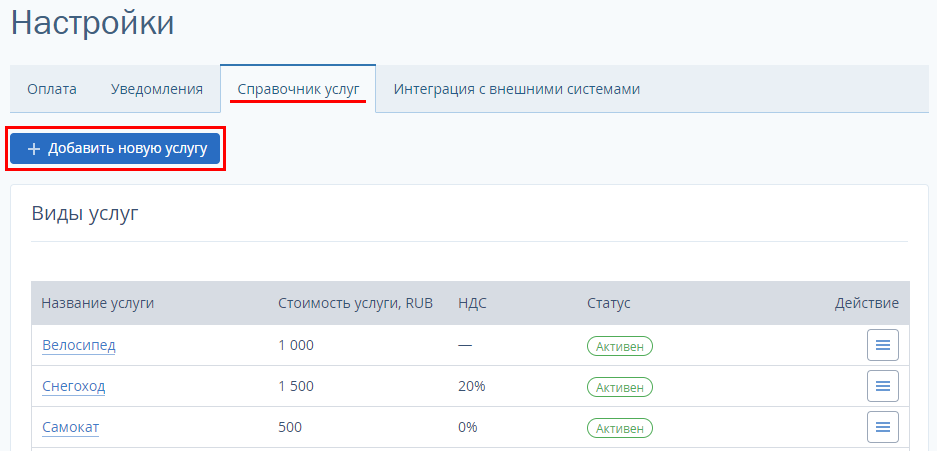
2. В открывшемся окне укажите:
Название услуги.
Стоимость услуги.
Ставку НДС.
Статус активности.
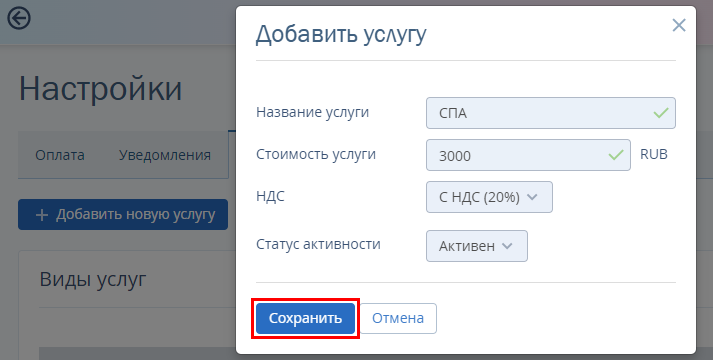
Нажмите «Сохранить», чтобы услуга добавилась в справочник.
3. Созданная услуга появится в списке услуг:
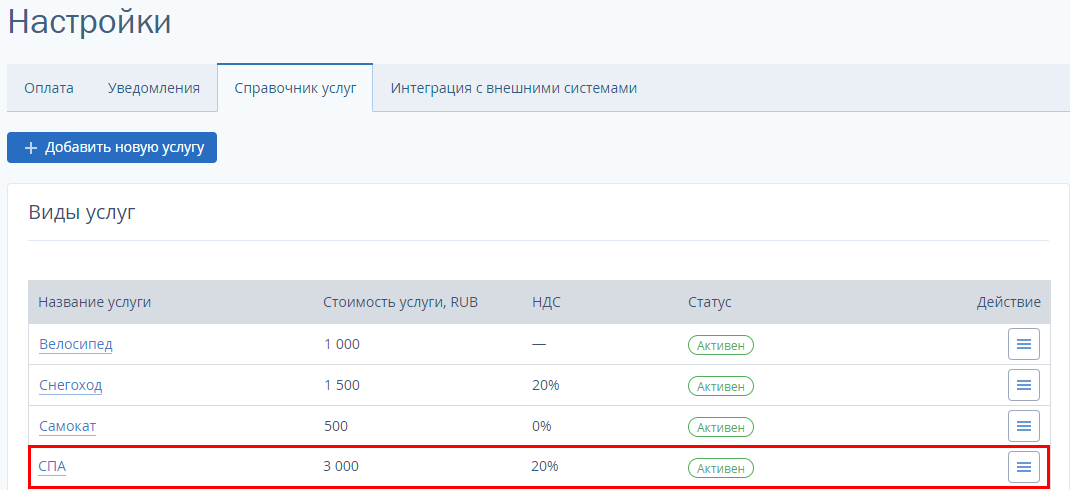
После создания услуги ее можно отредактировать, деактивировать или удалить:
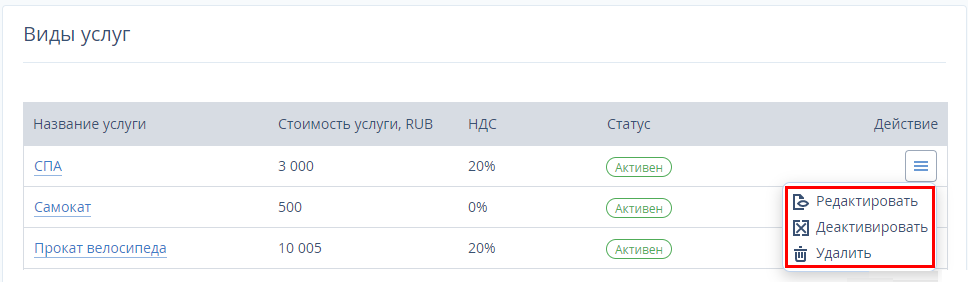
Второй способ
1. Перейдите в раздел «Управление заказами» → «Список заказов» → нажмите «Создать заказ»:
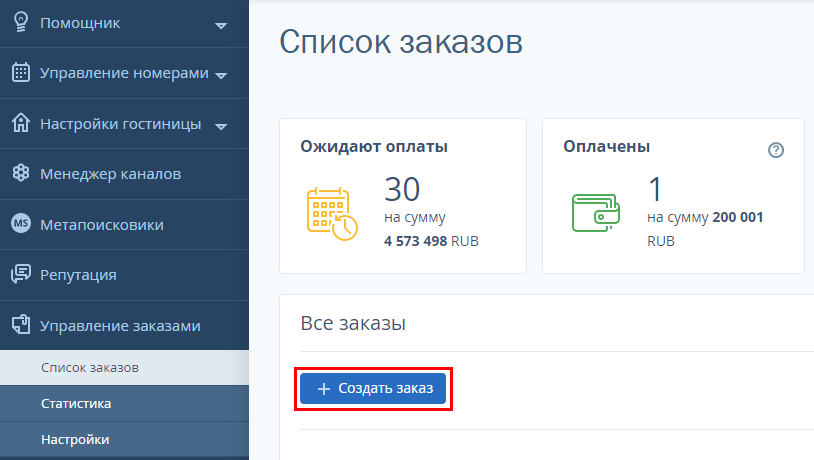
2. В окне создания заказа → в блоке «Услуги» → в настройке «Наименование услуги» выберите пункт «Добавить услугу в справочник»:
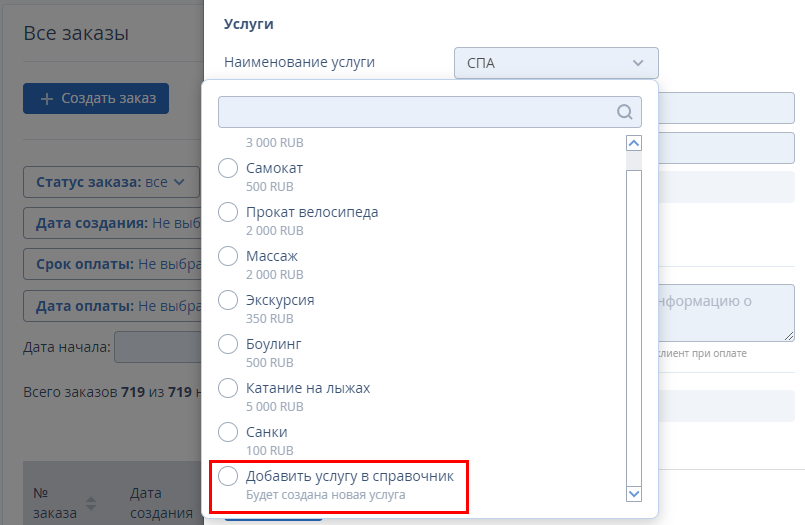
Введите информацию об услуге и нажмите «Сохранить»:
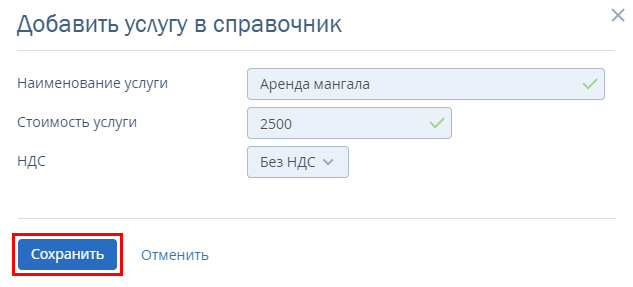
После сохранения услуга сразу отобразится в справочнике.
